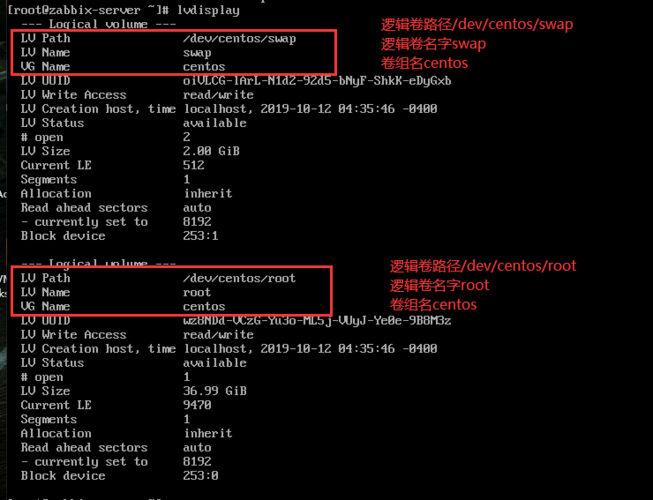关闭swap分区的步骤
关闭swap分区是Linux系统管理中的一项重要任务,swap分区是Linux系统中的一种虚拟内存技术,它可以让系统在物理内存不足时使用磁盘空间作为额外的内存使用,在某些情况下,关闭swap分区可能会提高系统的性能,本文将详细介绍如何关闭Linux系统的swap分区。
第一步:查找swap分区信息
在关闭swap分区之前,首先需要找到系统中所有的swap分区信息,可以使用free m命令来查看当前系统的swap分区情况。
$ free m total used free shared buff/cache available Mem: 7892 1024 1896 156 4972 5836 Swap: 2047 0 2047从上面的输出中可以看到,当前系统的swap分区大小为2047MB。
第二步:临时关闭swap分区
要临时关闭swap分区,可以使用swapoff命令,要关闭上面例子中的swap分区,可以执行以下命令:
$ sudo swapoff a这个命令会立即关闭所有的swap分区,需要注意的是,这个操作只会影响当前系统运行期间,重启后swap分区会自动恢复。
第三步:永久关闭swap分区
要永久关闭swap分区,需要进行以下操作:
1. 编辑 /etc/fstab 文件
使用文本编辑器(如vi或nano)打开/etc/fstab文件,找到与swap分区相关的行,注释掉或者删除该行。
/dev/mapper/cryptswap1 none swap sw 0 0将上述行注释掉,变为:
/dev/mapper/cryptswap1 none swap sw 0 0保存并关闭文件。
2. 修改 /etc/initramfstools/conf.d/resume 文件
使用文本编辑器打开/etc/initramfstools/conf.d/resume文件,将其中的内容清空并保存,这将确保在下次启动时不会自动挂载swap分区。
3. 更新 initramfs 镜像
执行以下命令更新initramfs镜像:
$ sudo updateinitramfs u4. 重启系统
执行以下命令重启系统:
$ sudo reboot系统重启后,swap分区将不再自动挂载,可以通过再次执行free m命令来验证swap分区是否已经关闭。
相关问答FAQs
Q1: 关闭swap分区是否会对系统性能产生影响?
A1: 关闭swap分区可能会在某些情况下提高系统性能,因为它减少了磁盘I/O操作,这也可能导致系统在内存不足时出现性能下降,在关闭swap分区之前,请确保系统具有足够的物理内存来满足应用程序的需求。
Q2: 如何重新启用swap分区?
A2: 要重新启用swap分区,可以按照以下步骤操作:
1、取消注释或重新添加/etc/fstab文件中与swap分区相关的行。
2、使用mkswap命令格式化swap分区。
3、使用swapon命令启用swap分区。
4、更新/etc/initramfstools/conf.d/resume文件以包含正确的swap分区信息。
5、更新initramfs镜像并重启系统。